Yazıcı Kafası Konumunu Ayarlama
Yazıcı kafası kurulum konumundaki herhangi bir hata renk ve çizgi değişikliklerine neden olabilir. Yazıcı kafası konumunu ayarlama işlemi, yazdırma sonuçlarını iyileştirir.
Yazıcı kafası konumu, otomatik olarak veya el ile ayarlanabilir.
Bu bölümde, kafa konumunun el ile nasıl ayarlanacağı açıklanmaktadır.
 Yazıcı Kafası Hizalaması (Print Head Alignment)
Yazıcı Kafası Hizalaması (Print Head Alignment)
Canon IJ Printer Utility2 açılır menüsünden Özel Ayarlar (Custom Settings) öğesini seçin
El ile ayarlamayı belirleyin
Kafaları el ile hizala (Align heads manually) seçeneğini belirleyin.
Ayarları uygulayın
Uygula (Apply) seçeneğini tıklatın. Onay iletisi görüntülendiğinde Tamam (OK) seçeneğini tıklatın.
Canon IJ Printer Utility2 açılır menüsünden Yazdırma Testi (Test Print) öğesini seçin
Yazıcı Kafası Hizalaması (Print Head Alignment) seçeneğini tıklatın
Bir mesaj görünür.
Yazıcıya kağıt yükleyin
Arka tepsiye 3 sayfa A4 veya Letter boyutunda düz kağıt yükleyin.
Yazıcı kafası konumunu ayarlamayı çalıştırın
Yazıcı gücünün açık olduğundan emin olun ve ardından Yazıcı Kafasını Hizala (Align Print Head) öğesini tıklatın.
Yazıcı kafası ayarlama desenlerinin ilk sayfası yazdırılır. Önemli
Önemli- Yazıcı, yazdırırken yazıcı kapağını açmayın.
Yazdırılan desenleri kontrol edin
Her bir giriş alanına, çizgilerin veya şeritlerin en az göze çarptığı desene ait sayıyı girin. Ardından Tamam (OK) seçeneğini tıklatın.
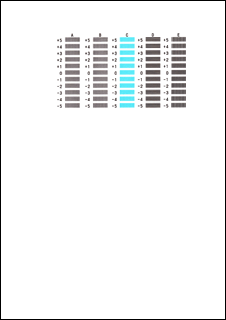
 Not
Not- Desenler aynı değilse, dikey çizgilerin en az göze çarptığı deseni seçin.
(A) Daha az göze çarpan dikey çizgiler
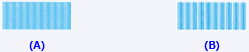
(B) Daha fazla göze çarpan dikey çizgiler - Desenler aynı değilse, yatay şeritlerin en az göze çarptığı deseni seçin.
(A) Daha az göze çarpan yatay şeritler

(B) Daha fazla göze çarpan yatay şeritler
- Desenler aynı değilse, dikey çizgilerin en az göze çarptığı deseni seçin.
Mesaj içeriklerini kontrol edin ve ardından Tamam (OK) seçeneğini tıklatın
İkinci sayfadaki yazıcı kafası ayarlama desenleri yazdırılır.
 Önemli
Önemli- Yazıcı, yazdırırken yazıcı kapağını açmayın.
Yazdırılan desenleri kontrol edin
Her bir giriş alanına, çizgilerin en az göze çarptığı desene ait sayıyı girin. Ardından Tamam (OK) seçeneğini tıklatın.
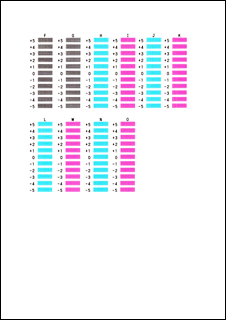
 Not
Not- Desenler aynı değilse, dikey çizgilerin en az göze çarptığı deseni seçin.
(A) Daha az göze çarpan dikey çizgiler
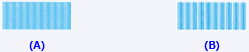
(B) Daha fazla göze çarpan dikey çizgiler
- Desenler aynı değilse, dikey çizgilerin en az göze çarptığı deseni seçin.
Mesaj içeriklerini kontrol edin ve ardından Tamam (OK) seçeneğini tıklatın
Üçüncü sayfadaki yazıcı kafası ayarlama desenleri yazdırılır.
 Önemli
Önemli- Yazıcı, yazdırırken yazıcı kapağını açmayın.
Yazdırılan desenleri kontrol edin
Her bir giriş alanına, şeritlerin en az göze çarptığı desene ait sayıyı girin. Ardından Tamam (OK) seçeneğini tıklatın.
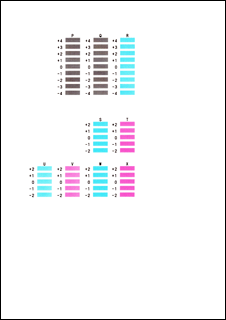
 Not
Not- Desenler aynı değilse, yatay şeritlerin en az göze çarptığı deseni seçin.
(A) Daha az göze çarpan yatay şeritler

(B) Daha fazla göze çarpan yatay şeritler
- Desenler aynı değilse, yatay şeritlerin en az göze çarptığı deseni seçin.
 Not
Not
- Kafa konumu ayarlama işlemini tamamladıktan sonra, Yazıcı Kafası Hizalaması (Print Head Alignment) seçeneğini tıklatın. Mesaj görüntülendiğinde, güncel ayarların bir listesini yazdırmak için Hizalama Değerini Yazdır (Print Alignment Value) öğesini tıklatın.

